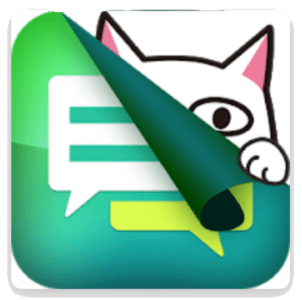LINEで受け取ったメッセージを「既読」を付けずに確認したいシチュエーションはたくさんあると思います。
そのような時に覚えておくと便利な技をこの機会に習得しましょう。
今回は、iPhoneとAndroidでできる「既読を付けずにメッセージを確認する方法」をご紹介します。
本記事で取り扱うAndroidは、再現のため「Fire OS」を利用しております。ご了承ください。
コンテンツ
LINEで「既読」を付けることなく内容を確認することは可能

LINEのメッセージを「既読」を付けずに読む方法はあります。
そして方法はとても簡単に行えるので、誰でもすぐに実践することができます。
ただし、一部の方法ですと長文のメッセージに対する「既読」を付けないで確認する方法が難しい場合があります。

また、これからご紹介する一部の方法では「正しい手順」で行わないと「既読」が付くリスクがあります。
実践する前に練習を行うか、よく確認してから実践するようにして下さい。
相手との関係を乱さないためにも、無闇に「未読スルー」を行わないことをおすすめします。
iPhone編
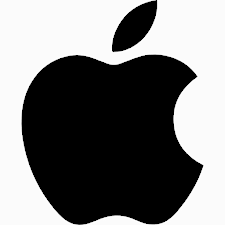
iPhoneでの方法をご紹介します。
主な確認方法は3つです。
iPhoneでの確認方法
- ロック画面・通知センター
- 3D Touch
- 機内モード
一部機種を除いてiPhoneに標準搭載されている機能で確認できます。
なお、iOSでは「既読」を付けずにメッセージを確認するアプリは配信されておりません。
「ロック画面/通知センター」から確認する

一番オーソドックスな方法です。
受信後にロック画面で表示されるメッセージの確認を行うことができます。

ロック画面解除後の「通知センター」からも同様にメッセージの確認ができます。

また、画像の確認も一応できます。ただし、サムネイル扱いのため非常に小さく、確認が困難です。
ここでの確認は既読が付きません。
ただし、タップしてLINEが起動してしまうと既読が付いてしまいます。
「3D Touch」を用いる(手順と実証動画あり)

iPhoneの「3D Touch」に対応した機種であればこの機能を利用しましょう。
そして、iPhoneで一番有効な既読を付けずにメッセージを確認できる方法になります。
「3D Touch」には「ピーク&ポップ」と呼ばれるテクニックがあります。
ピーク&ポップの例
リンクを指で少し強めに押し込むと今開いているページを維持したままリンクを開きます。(ピーク) 指を離すと閉じます。
そのまま強く押し込んだ場合はリンク先にジャンプします。(ポップ)
既読を付けずに読む方法として、この技の「ピーク」を利用します。
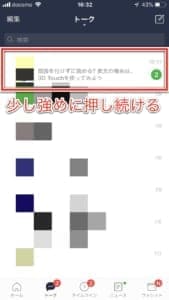
既読を付けずに確認したいトークルームを少し強めに(押し込む程度)押し続けます。

すると、トーク画面が浮き出るように出現します。この状態を「ピーク」と言います。
ピークを維持すると、相手に既読を通知せずに内容を確認できます。
ただし、「ポップ」してしまうとトークルームに入ってしまいます。
注意ポイント
この際に「既読」が付いてしまうため、ピーク状態の時は絶対に強く押し込まないようにして下さい。
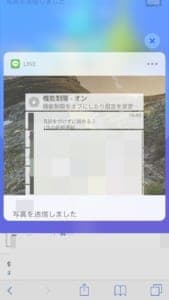
もちろん、「ロック画面/通知センター」でも利用できます。
画像やスタンプを大きく表示してくれるため、便利です。
「論より証拠」ですので、実際に既読が付かない様子を動画に収めました。
LINEで「3D Touch」の「ピーク&ポップ」を利用すると既読が付かない。 pic.twitter.com/r0DCKWvO81
— SNS_DAYS WRITER (@DaysWriter) July 30, 2019
実践する前に「ピーク&ポップ」の練習をしておくといいかもしれません。
「3D Touch」設定方法
設定を無効にしている場合は、有効化にする必要があります。
「設定」アプリを起動しましょう。
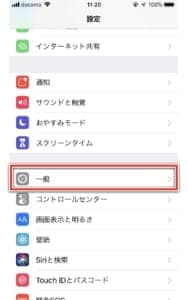
「一般」に進みます。
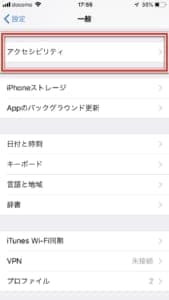
項目内の「アクセシビリティ」をタップします。
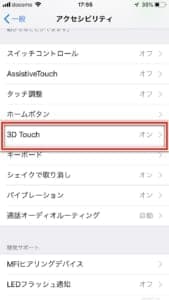
続いて、スクロールをすると設定項目がたくさん並んでいます。その中の「3D Touch」がオンになっているか確認しましょう。
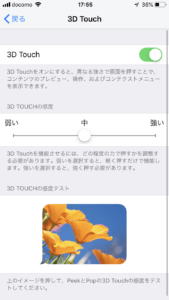 感度調整もできます。設定内にある画像を利用し、「ピーク&ポップ」の練習等もできます。
感度調整もできます。設定内にある画像を利用し、「ピーク&ポップ」の練習等もできます。
「機内モード」を利用してメッセージを読む
機内モードを利用して既読を付けずに確認する方法をご紹介します。
ただし、この方法は完全に既読を付けずに読む方法ではありませんのでご注意ください。
(必ず「既読」が付いてしまう方法です。)
一時的に既読を付けたくない場合に利用するのがおすすめです。
方法をご紹介します。
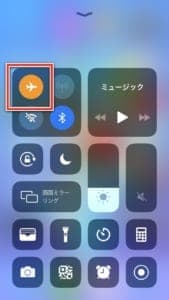
まず、メッセージ受信後(通知が来たタイミング)に「機内モード」をオンにします。
LINEアプリ起動前であればいつでも大丈夫です。
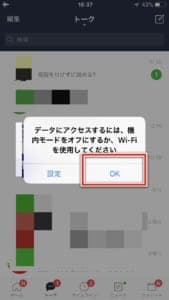
LINEアプリを起動します。
起動時に「データアクセスをオンにしてください」と表示されるため、OKをタップします。
受信したトークを開いてメッセージを確認しましょう。
この際に確認をしても相手には「既読」が付きません。
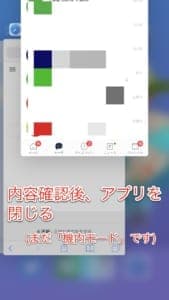
メッセージ確認後、LINEアプリを閉じます。
アプリを閉じるまで「機内モード」はオフにしないように!
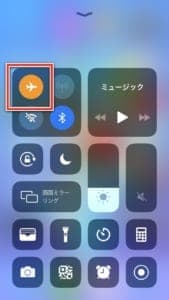
LINEアプリが閉じたことを確認してから、機内モードをオフにします。
まだこの段階では相手には「既読」が付きません。
ただし、
注意ポイント
次回のLINEアプリ起動時に「既読」が付きます!
よって、永続的な「既読」を付けずにする方法ではありません。利用する際はご注意ください。
Android編

続いて、Androidでの方法をご紹介します。
基本的にIPhoneと全く同じ操作を行います。
iPhoneと同じ方法
- ロック画面・通知バー
- 機内モード
Androidに限り、便利なあっぷりが配信されていますので、そちらを利用するのが良いでしょう。
「ロック画面/通知バー」で確認する

受信後にロック画面や通知バーで確認する方法です。
iPhoneと全く同じで、こちらで簡易的なメッセージの確認等を行えます。
「機内モード」を利用してメッセージを読む

こちらもiPhoneと全く同じ手順で行います。
ただし、iPhoneと異なりあまりおすすめできない方法です。
手順
- 受信後に「機内モード」をオンにしてLINEアプリを起動する。
- トークを開き、メッセージを確認します。(既読通知はされません)
- アプリを終了する

ただし、iPhoneと異なるのは相手に既読通知が行くタイミングです。
Androidでは、「機内モード」をオフにした瞬間に相手に「既読」が付きます。
よって、一時的な保留程度でしか利用できない技になっています。
無料アプリ「のぞきみ」を利用する

Android向けに限り、既読を付けずにメッセージを確認できるアプリがあります。
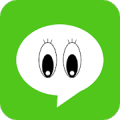
既読回避アプリ のぞきみ 写真、メッセージ、スタンプもきどくつけずに読むアプリ
現在の価格: 無料
Google Playストア
ダウンロード後、LINEアプリとの連携設定を行う必要はありません。
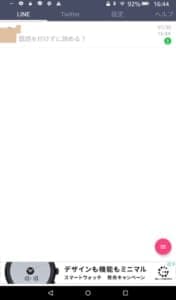
トークの受信があるとこのように一覧表示に表示されます。
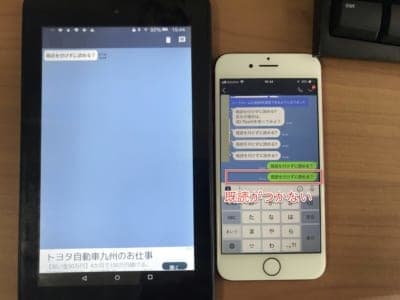
ご覧の通り、「のぞきみ」アプリでメッセージを確認しても相手側には一切「既読」が付きません。
他にも既読を付けずに「のぞきみ」同様にメッセージの確認ができるアプリがあります。

無既読 - 既読をつけずに読める既読回避アプリ - 画像・スタンプ対応
現在の価格: 無料
Google Playストア
「のぞきみ」と同じように起動をするだけですぐにメッセージ確認ができます。
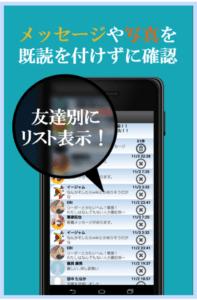
友だち別にリスト表示がされるようになっています。
現在の価格: 無料
Google Playストア
こちらのアプリでは一括で「全既読/全削除」の操作を行えるのが特徴になっています。
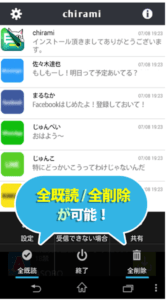
非常に便利なアプリになっていますので、Androidをご利用中の方は利用してみてはいかがでしょうか。
パソコン版LINEで「既読」を付かないようにする方法
パソコン版のLINEで「既読」を付かないようにする方法です。
この方法を利用するには、トークルームを2つのウィンドウでそれぞれ独立させる必要があります。
まず、「既読を付けたくないトークルーム」と「適当なトークルーム」をウィンドウで独立させます。
「適当なトーク」は公式アカウントなどを起動しておくと良いでしょう。
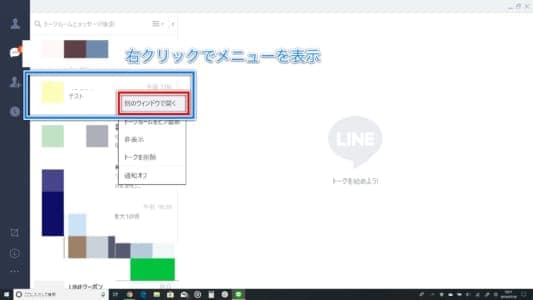
トークルームのウィンドウ化は、対象のトークを一覧表示で「右クリック」して「別のウィンドウ」で立ち上げることができます。
この操作をそれぞれ行いましょう。
2つのトークルームが立ち上がると、
- 片方のルームをクリックすると「アクティブ中」
- クリックしていないほうを「非アクティブ」
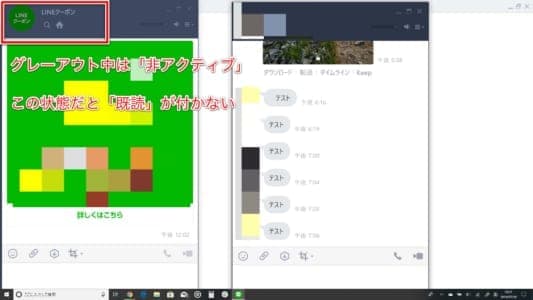
ご覧のように、トークルーム名がグレーアウトになっていると「既読」がつかない「非アクティブ」になります。
ウィンドウを立ち上げていて、メッセージを受信しても相手には既読通知が行われません。
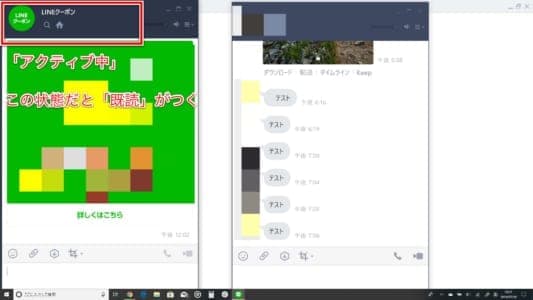
対して、トークルーム名がハッキリ見える状態になっていると「アクティブ中」になります。
この状態だと相手に既読が付きます。
通知メッセージが「新着メッセージがあります」の対処法

受信したメッセージが「新着メッセージがあります」と表示されてしまう場合は、設定の確認を行う必要があります。
設定の確認
- パスコードをオンにしている場合
- 「Letter Sealing」が影響している可能性
- LINEアプリ内の通知設定
上記3つが原因になっていることが考えられます。
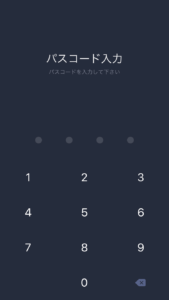
LINEアプリ起動時にパスコードを求めるような設定になっている場合は、パスコードを一時的にオフにする。
しかし、ほとんどの場合はパスコードを設定していてもメッセージ内容が表示されます。
「Letter Sealing」
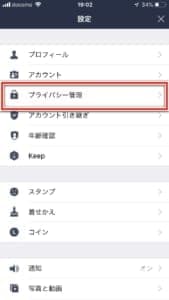
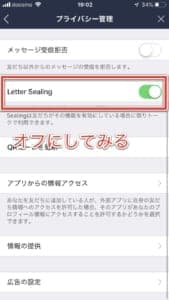
続いて、メッセージを暗号化にする「Letter Sealing」によるものが考えられます。
この設定をオフにすることで表示されるようになるかもしれません。
「設定」>「プライバシー管理」>「Letter Sealing」
この手順で設定変更を行えます。
通知設定
LINEアプリ内の「通知設定」を確認してみましょう。
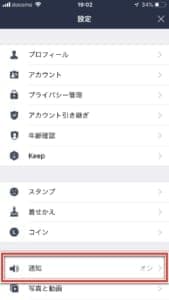
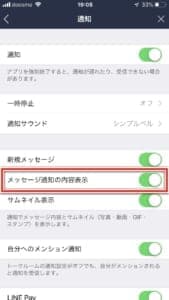
「メッセージ通知の内容表示」がオフになっていると、「新着メッセージがあります」になってしまう原因になります。
オフになっていた場合は、オンにしましょう。
上記すべての設定を見直しても改善されない場合は、アプリと端末の再起動とアプリの再インストールを行うことで改善される可能性があります。